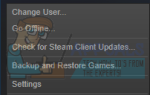Пользователи испытывают сообщение об ошибке «Ошибка памяти игры. Пожалуйста, перезагрузите компьютер и перезапустите”, Когда они пытаются запустить GTA 5 на своих компьютерах. Заголовок ошибки «ERR_MEM_MULTIALLOC_FREE». Заголовок также может варьироваться от компьютера к компьютеру. Игроки увидят это сообщение об ошибке только в том случае, если они используют моды и дополнения для улучшения или настройки своего опыта в GTA 5.
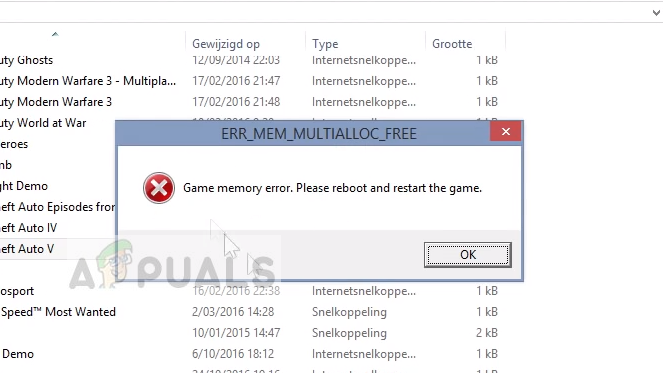 Ошибка памяти игры. Пожалуйста, перезагрузитесь и перезапустите игру — GTA 5
Ошибка памяти игры. Пожалуйста, перезагрузитесь и перезапустите игру — GTA 5
Это сообщение об ошибке в первую очередь означает, что память, используемая GTA 5 для своей работы, либо заполнена, либо вошла в состояние ошибки. Из-за этого невозможно запустить. Это происходит, когда используемые вами моды или надстройки являются проблемными, имеют утечку памяти или конфликтуют с другими настройками.
Что вызывает ошибку памяти игры в GTA 5?
Это сообщение об ошибке «в основном» появляется, если вы используете дополнения или моды для своей игры. Однако вы также можете испытать это по другим причинам. Давайте посмотрим на некоторых из основных виновников, которые вызывают сбой GTA 5 и возвращают сообщение об ошибке.
- Неправильные моды / дополнения: Использование сторонних дополнений может быть полезным для вашего игрового опыта, но у них есть свои ограничения. Одним из основных является то, что они могут иногда конфликтовать с системой или вылетать из игры.
- Плохие драйверы графического процессора: Графические драйверы являются основными компонентами, которые запускают игру. Если они устарели или повреждены, вы не сможете играть в игру, и вместо этого вам будет предложено это сообщение.
- DirectX: Мы также столкнулись с некоторыми сообщениями, в которых версия DirectX оказала некоторое влияние на игру. Если у вас неверная версия, вы не сможете запустить игру.
- Неправильные параметры видеокарты: Если на вашем компьютере установлено более одной видеокарты (например, встроенная плата + выделенная), вам необходимо убедиться, что используется выделенная.
- Система в состоянии ошибки: Ваша компьютерная система (Windows) может быть в состоянии ошибки. Простой перезапуск может помочь.
Прежде чем мы начнем исправлять проблему, убедитесь, что вы вошли как администратор на вашем счету. Кроме того, вы должны иметь активный открытый интернет подключение. Не используйте никакие брандмауэры или прокси-серверы.
Решение 1. Включите и снова включите вашу систему
Прежде чем углубляться в технические вопросы, всегда целесообразно включить и выключить всю систему. Это удалит все неправильные конфигурации или состояние ошибки, в котором находится какой-либо модуль на вашем компьютере. Циклирование питания означает полное выключение вашего компьютера и его перезагрузку после полного отключения питания. Это полностью очищает вашу оперативную память и дополнительно заставляет систему снова создавать все временные файлы конфигурации.
- Выключи твой компьютер. Выключите это должным образом.
- Если у вас есть ноутбук, вынуть батарею. Если у вас есть компьютер, вынуть основной блок питания и любые внешние периферийные устройства (кроме мыши и клавиатуры).
- Сейчас нажмите и удерживайте кнопка включения примерно на 30 секунд. Это заставит статический заряд и избыточную мощность вымываться.
- Теперь подождите 3-5 минут, прежде чем снова все включить. Попробуйте запустить игру и проверьте, решена ли проблема.
Решение 2. Изменение файла GameConfig
Если вы используете сторонние моды / дополнения для своей игры, скорее всего, файл конфигурации игры либо не работает, либо несовместим с вашей системой. Это очень распространенный случай, который может возникнуть, если вы загрузите неправильный файл конфигурации. Мы перейдем на веб-сайт и заменим наш конфигурационный файл правильной версией.
- Откройте браузер и перейдите к модам GTA5
- Теперь выберите значок поиска представить в правой верхней части экрана и введите ‘gameconfig’В диалоговом окне и нажмите Enter для поиска.
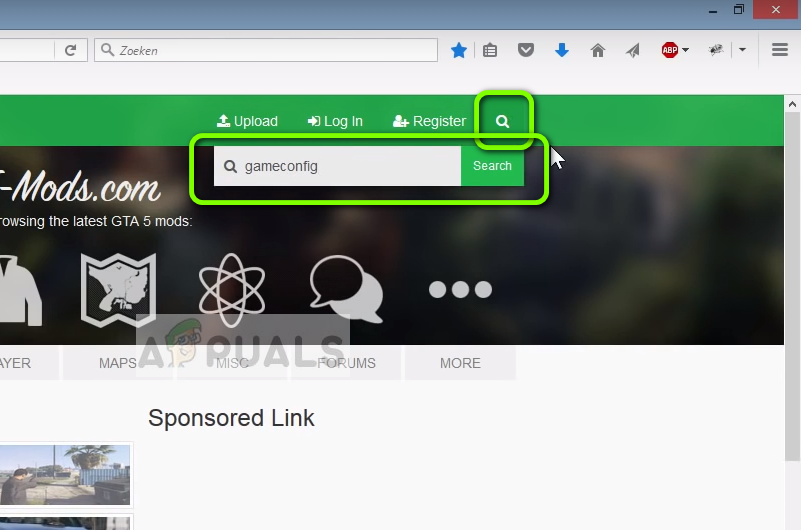 Поиск «gameconfig»
Поиск «gameconfig»
- Теперь выберите версию файла gameconfig, как показано на рисунке (Gameconfig for Patch 1.0.877.1 1.0). Вы всегда можете выбрать другую версию в зависимости от установленной версии игры.
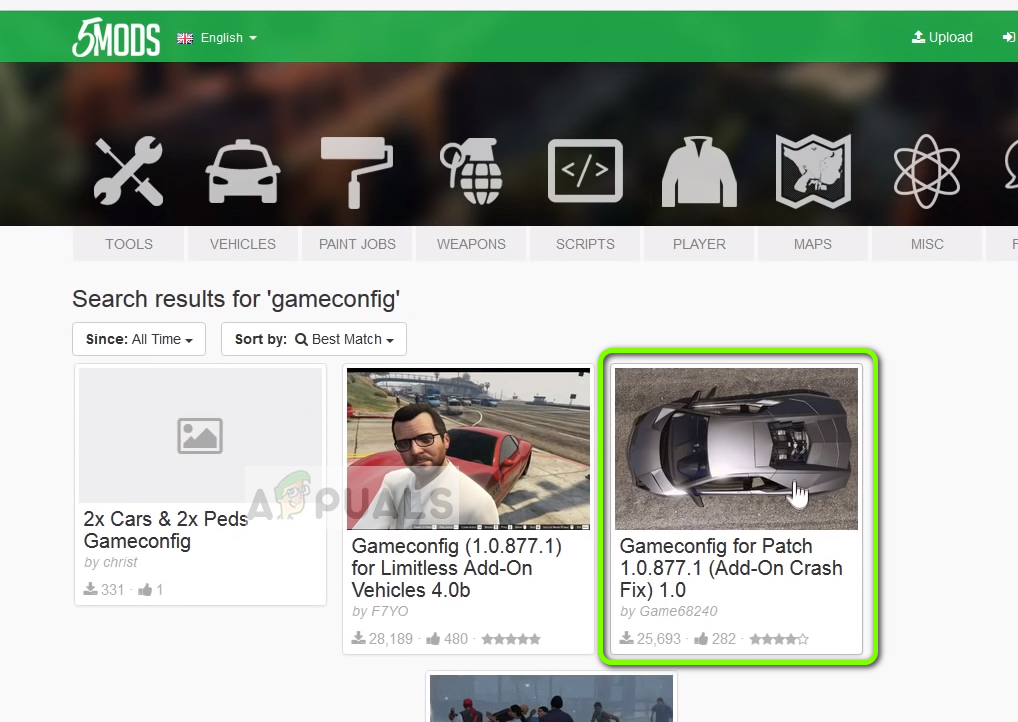 Скачивание нового файла GameConfig
Скачивание нового файла GameConfig
- Сейчас устанавливаем OpenIV на вашем компьютере (если у вас его еще нет). Запуск OPENIV.
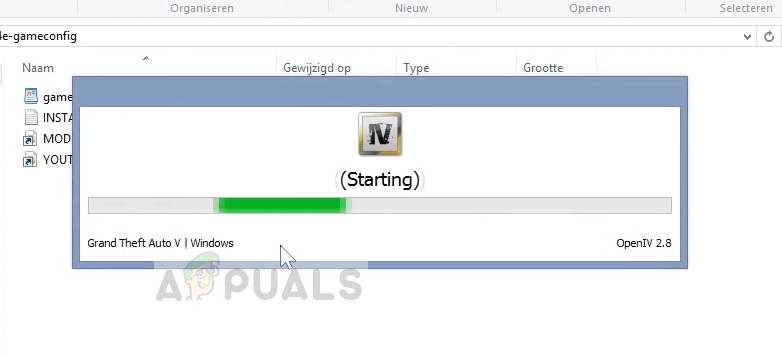 Запуск OpenIV — GTA V
Запуск OpenIV — GTA V
- Теперь в OPENIV перейдите по следующему пути, используя адресную строку. Убедитесь, что вы находитесь в каталоге GTA V.
Моды> update> update.rpf> common> data
- Нажмите на Режим редактирования присутствует в адресной строке. Убедитесь, что вы нажимаете да когда предложено
- Сейчас копия gameconfig файл из файла, который мы просто загружаем в это место. После выполнения всех операций сохраните изменения и выйдите.
 Замена файла GameConfig с помощью OpenIV — GTA V
Замена файла GameConfig с помощью OpenIV — GTA V - Теперь попробуйте запустить игру и посмотрите, исчезло ли сообщение об ошибке.
Решение 3: Изменение командной строки GTA 5
GTA 5 также имеет функцию командной строки, из которой вы можете добавлять команды, которые вы хотели бы выполнить при запуске игры. Это текстовый файл, который присутствует в корневом каталоге игры. Если у вас плохая командная строка (например, –ignoreDifferentVideoCard), игра не запустится. Мы изменим командную строку и посмотрим, куда это нас приведет.
- Перейдите в каталог, где установлен GTA 5 на вашем компьютере. Убедитесь, что вы находитесь в корневом каталоге установки.
- Теперь ищите текстовый файл ‘командная строка.текст». Если его нет, щелкните правой кнопкой мыши на любом пустом месте и выберите Новый> Текстовый документ.
- Открыв командную строку, найдите команду «–ignoreDifferentVideoCard». Если это присутствует, удалять
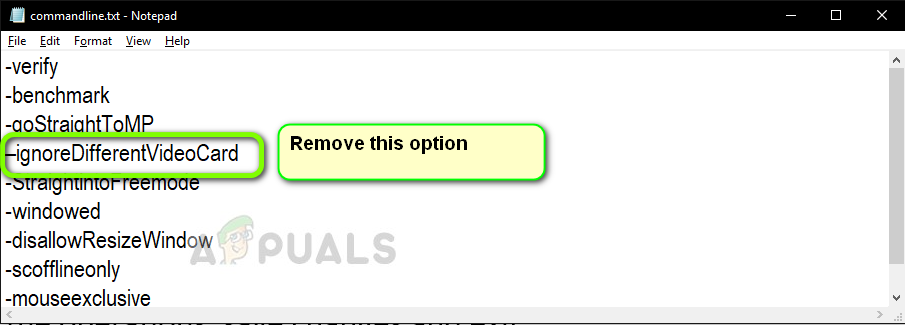 Удаление команды из командной строки GTA V
Удаление команды из командной строки GTA V
- Сохраните новый текстовый файл и перезагрузите компьютер. Теперь попробуйте снова запустить игру и проверьте, устранено ли сообщение об ошибке.
Решение 4. Изменение версии DirectX
После нашего исследования мы столкнулись с несколькими различными случаями, когда пользователи не могли запустить свою игру с использованием DirectX 11. Однако они смогли сделать это с DirectX 10. Это абсурдно, поскольку DirectX 11 является преемником DirectX 10 и 10.1 и имеет все опции присутствующие в предыдущей версии. Вот некоторые статистические данные, которые мы отметили:
DirectX 11 (с MSAA или без): игра вылетает через 5-10 минут
DirectX 10.1 (с MSAA): игра вылетает через 5-10 минут
DirectX 10.1 (без MSAA): игра вообще не падает.
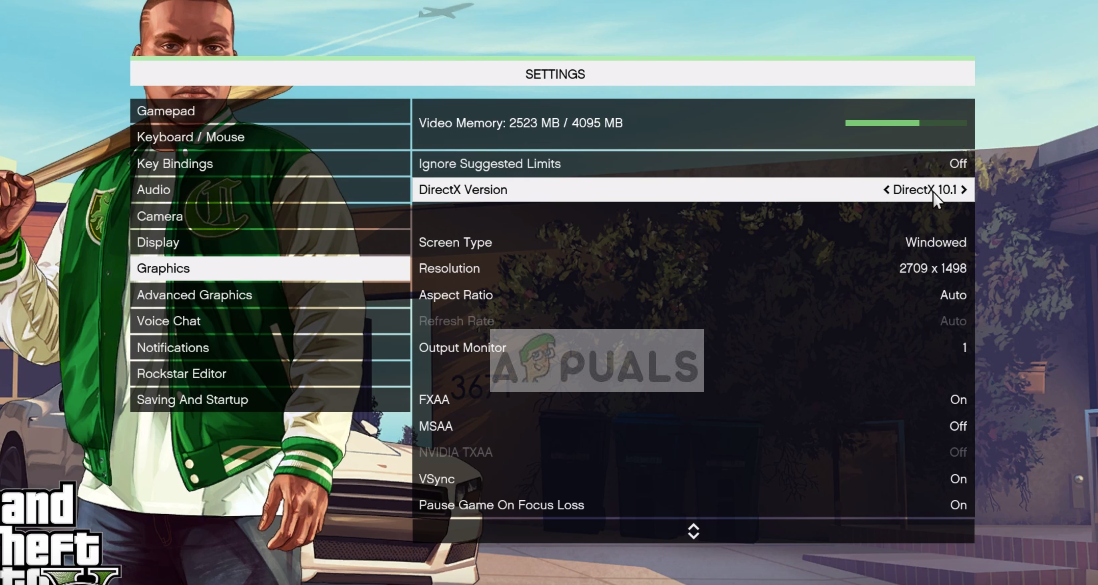 Изменение версии DirectX — GTA V
Изменение версии DirectX — GTA V
Вы можете открыть меню GTA 5 и перейти к Графика> Версия DirectX. Оттуда вы можете выбрать версию DirectX и изменить настройки MSAA.
Измените версию и перезагрузите компьютер. Теперь снова запустите игру и проверьте, устранена ли ошибка.
Решение 5. Переустановка графических драйверов с использованием DDU
Если все вышеперечисленные методы не работают, возможно, установленные на вашем компьютере графические драйверы устарели или повреждены. Из-за этого игра не может правильно запуститься и выдает ошибку. Мы попытаемся переустановить графические драйверы с помощью Display Driver Uninstaller (DDU) и проверим, решит ли это проблему для нас.
- Перейдите на официальный сайт NVIDIA и загрузите последние версии драйверов для вашей видеокарты. Если у вас есть видеокарта AMD, вы можете скачать ее драйверы с ее сайта.
 Загрузка графических драйверов
Загрузка графических драйверов
- После загрузки драйверов в доступном месте загрузите утилиту DDU.
- После установки Удаление драйвера дисплея (DDU), запустить свой компьютер в безопасный режим. Вы можете проверить нашу статью о том, как загрузить компьютер в безопасном режиме.
- После запуска DDU выберите первый вариант «Очистить и перезапустить». Это полностью удалит текущие драйверы с вашего компьютера.
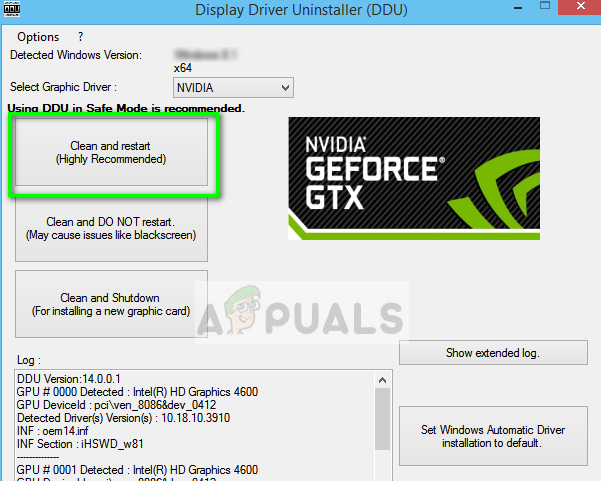 Удаление текущих графических драйверов — DDU
Удаление текущих графических драйверов — DDU
- Теперь вы можете попробовать запустить игру, прежде чем устанавливать драйверы снова. Если это не работает, установите только что загруженные драйверы и снова перезагрузите компьютер. Теперь проверьте, устранена ли ошибка.
Решение 6. Переустановка игры
Если все не работает, игра, установленная на вашем компьютере, повреждена. Мы попытаемся переустановить его и проверим, решит ли это проблему. Убедитесь, что ваши успехи сохраняются в облаке или в вашей учетной записи GTA 5, чтобы вы могли легко возобновить работу, когда мы переустановим все это.
- Нажмите Windows + I, чтобы запустить настройки и выберите категорию Программы.
- Теперь найдите следующие две записи:
Rockstar Games Social Club Grand Theft Auto V
Удалить обе записи по одной.
 Удаление GTA V
Удаление GTA V
- После удаления программ перезагрузите компьютер. Теперь вы можете либо снова загрузить всю игру, либо, если у вас уже есть загруженная версия, вы можете установить игру оттуда.
Замечания: Если вы видите сообщение об ошибке только при одной установке, вам следует заменить загруженную игру новой.

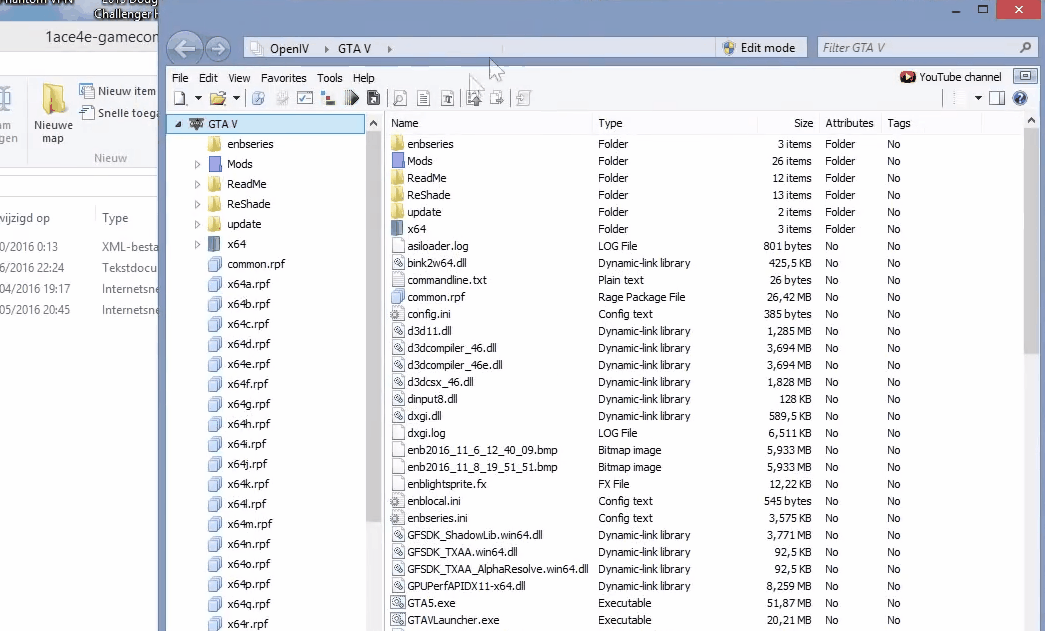 Замена файла GameConfig с помощью OpenIV — GTA V
Замена файла GameConfig с помощью OpenIV — GTA V

![Minecraft действительно так велик? [Мнение]](https://helpexe.ru/wp-content/cache/thumb/21/501ca741b2aad21_150x95.jpg)